เนื่องจากการใช้ระบบการยืนยันแบบ 2 ขั้นตอน ค่อนข้างเสียเวลาที่ต้องใส่รหัสถึงสองรอบ และต้องรอรับรหัสพิเศษอีก จึงต้องการปิดลงเข้าสู่ระบบแบบการยืนยันแบบสองขั้นตอน สามารถทำง่่ายๆ ได้ดังนี้
ขั้นตอน การปิดการยืนยันแบบ 2 ขั้นตอน
1. ขั้นแรกต้องลงชื่อเข้าสู่ระบบ Gmail จากนั้นคลิกที่รูปโปรไฟล์ของเรา และคลิกเข้าการจัดการบัญชี Google
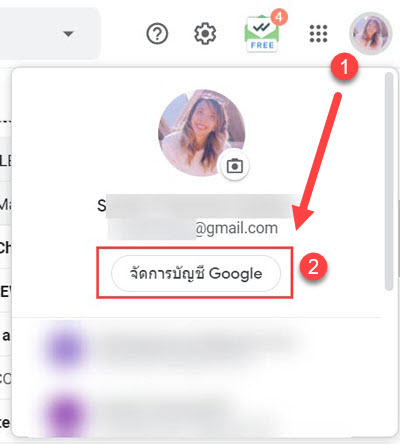
2. คลิกเลือกความปลอดภัย จากนั้นเข้าสู่การตั้งค่าความปลอดภัย และเมื่อดูที่การยืนยันสองขั้นตอนจะเปิดการทำงานอยู่ ให้เราคลิกการยืนยัน 2 ขั้นตอน

3. Google ก็จะให้ล็อกอินอีกรอบ เพื่อยืนยันว่าเราเป็นเจ้าของบัญชี
- ป้อนรหัสและกดถัดไป

4. จากนั้น คลิกปิด turn off
(ซึ่งจะเห็นได้ว่าระบบจะแจ้งการเปลี่ยนแปลงครั้งล่าสุดว่าเราตั้งค่าไปเมื่อไร)

เพียงแค่นี้ก็เป็นอันสำเร็จในการปิดการยืนยันแบบ 2 ขั้นตอน (2-Step Verification)
อ้างอิงข้อมูลจาก บัญชีช่วยเหลือ Google
บทความแนะนำ
- การยืนยันแบบ 2 ขั้นตอน คืออะไร
- ความปลอดภัย Gmail ด้วยเทคนิก 7 วิธีการรักษาบัญชี – ขั้นสูง
- วิธีเปิดการยืนยันแบบ 2 ขั้นตอน Gmail






